- 右键
*.app - 打开“显示包内容”-“contents” - “MacOS”

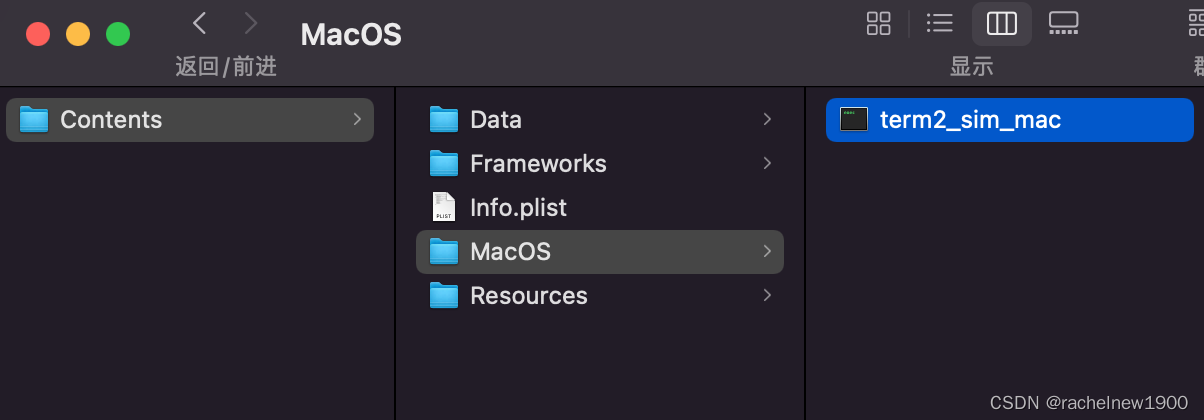
- 更改该应用的权限
在终端中输入:chmod +x(+x前后空格) 加应用文件路径 - 更改安全性,运行该app 运行
macOS “应用程序不能打开”
最新推荐文章于 2024-04-11 01:24:53 发布
*.app
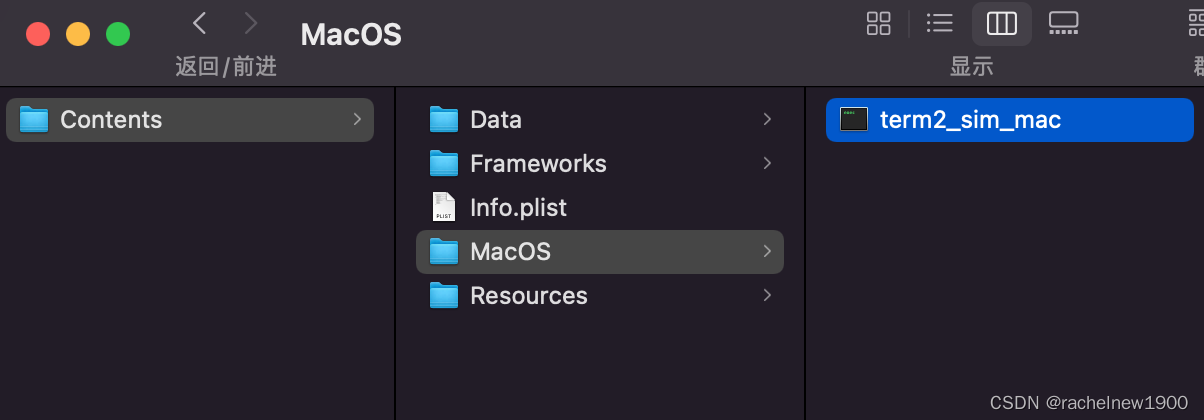
chmod +x (+x前后空格) 加应用文件路径 2799
2799











 被折叠的 条评论
为什么被折叠?
被折叠的 条评论
为什么被折叠?


